iPhoneおよびiPadの写真から背景を簡単に削除する方法
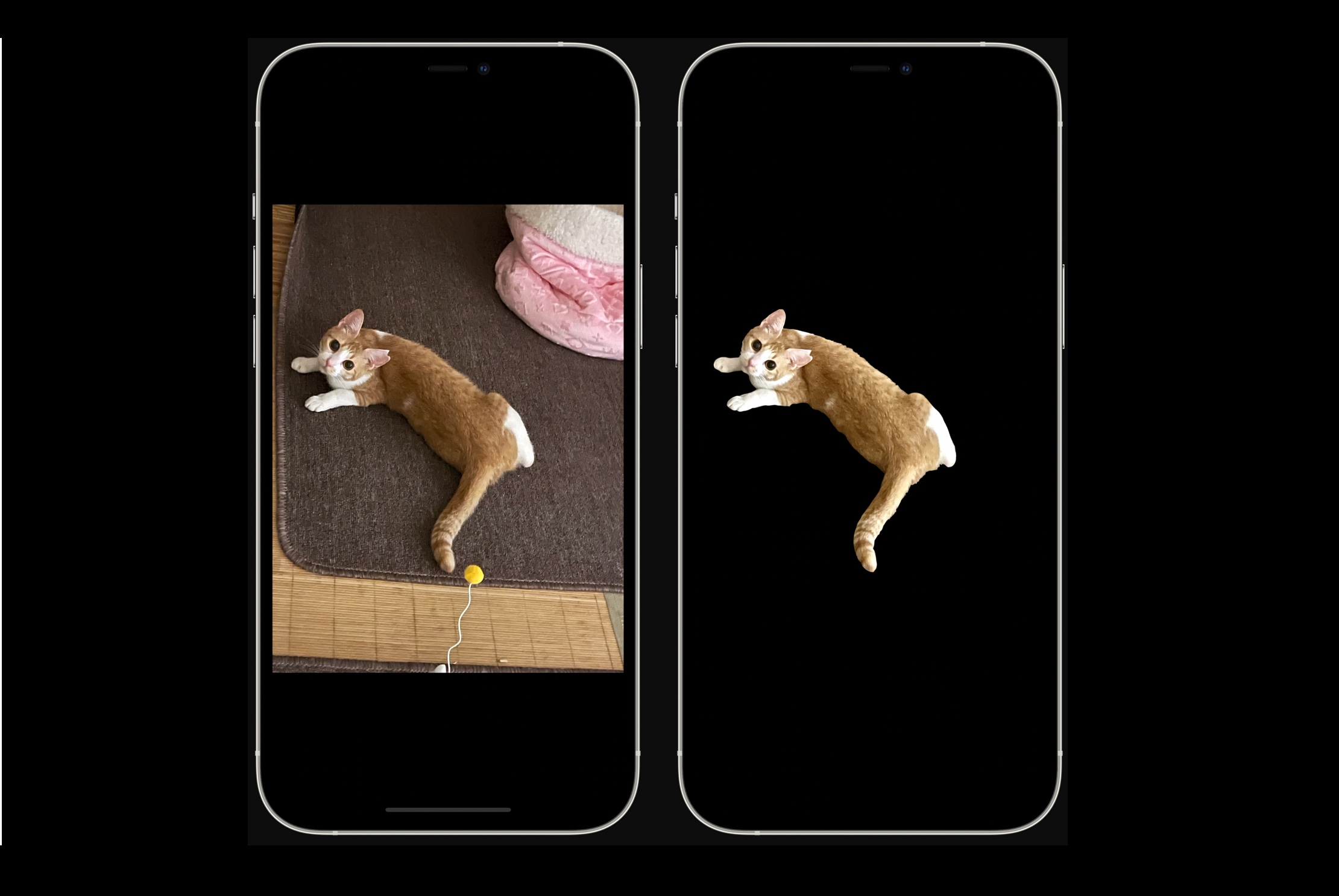
写真を上手く撮れてSNSに投稿しようと思った時、背景に写ってはまずいものが写っていたと言う経験をしたことがある人は多いのではないでしょうか?
iPhoneには、写真から背景を簡単に削除できるサードパーティのアプリがたくさんあり、それらはうまく機能します
唯一の問題は、これらのアプリが広告でいっぱいだったり、お金がかかったり、単にデバイスのスペースを取りすぎたりする可能性があることです
サードパーティのアプリを使用する代わりに、iOS用のショートカットを使用して写真の背景を削除できます
iOSが更新されてiOS 14以降であることを確認します、ショートカットはiOS 14以降での使用を目的としています
1. 「ショートカット」アプリをインストール
- 「ショートカット」アプリがインストールされているか確認します
- 削除してしまっていたら、App Storeからダウンロードします
- 「設定」「ショートカット」で、「信頼されていないショートカットを許可」をオンにします
2. 「Background Remover」のショートカットを追加
- 「Background Remover」をダウンロードします
- ダウンロードすると、ショートカットにリダイレクトされるか、最初に「ショートカットを取得」をタップするように求められます
- ショートカットのアクションをスクロールして、「信頼できないショートカットを追加」をタップします
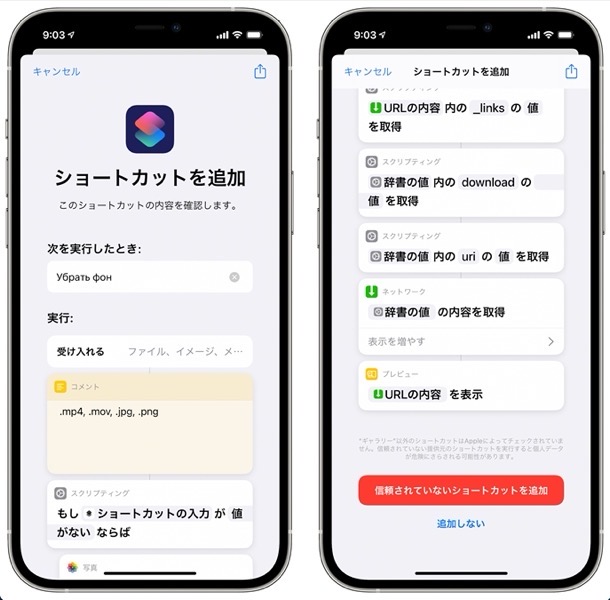
ショートカット名を変更する
ショートカットの元の名前はロシア語ですが、[実行時]の下のショートカットのアクションを実行しているときに簡単に変更できます
[ad#co-]
3. 写真から背景を取り除く
- 「ショートカット」アプリで下部の「マイショートカット」を選択します
- 「背景を削除」を実行します
- ショートカットを初めて実行すると、写真アプリへのアクセスを許可するように求められるので「OK」をタップします
- 背景を削除したい写真を選択します
- このショートカットにAdobeのAPIなどへのアクセスを許可する必要があります
- 「OK」をタップしアクセスを許可して数秒待つと、背景が透明になった新しい画像が表示されます
- 新しく編集した写真を保存するには、その写真をタップし、右上の共有ボタンを押し、最後に「画像を保存」を押して写真に保存します
- 「写真」アプリでは、背景が透明なPNGとして保存された画像が表示されます



LEAVE A REPLY